火狐浏览器软件拥有添加插件的功能,为用户带来了更加丰富的使用体验,那么火狐浏览器怎么安装插件?具体怎么做?下面就一起来看看吧。
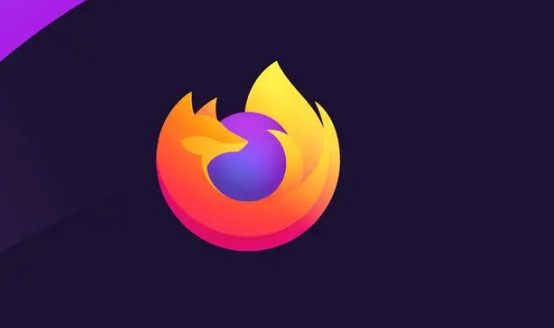
方法一:直接官方下载安装
1、打开火狐浏览器,点击浏览器右上方的“打开菜单”图标,在下面的选项菜单中选择附加组件一项。
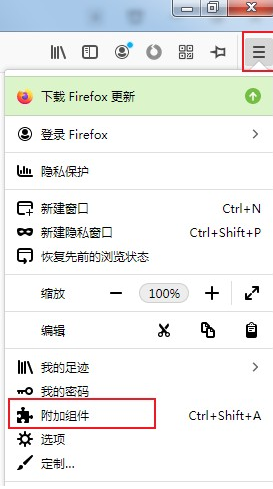
2、这时会进入火狐浏览器的附加组件管理器页面,我们点击页面左侧的菜单切换到“扩展”页面,比如我们需要翻译插件时就在页面上方的搜索框中输入“翻译”或是你希望查找的翻译插件的名称,并按下回车键进行搜索。
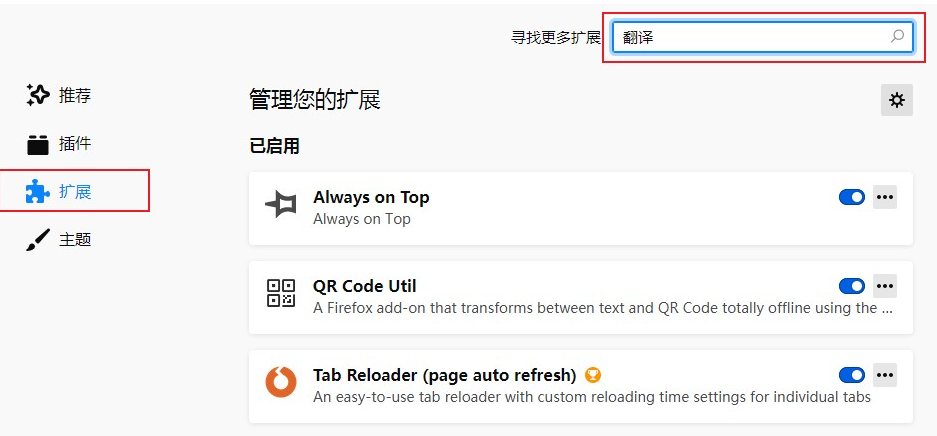
3、如下图所示此时我们会跳转到扩展搜索结果页面,在页面中显示的搜索结果中找到我们需要的翻译插件,然后点击进入详情页中。
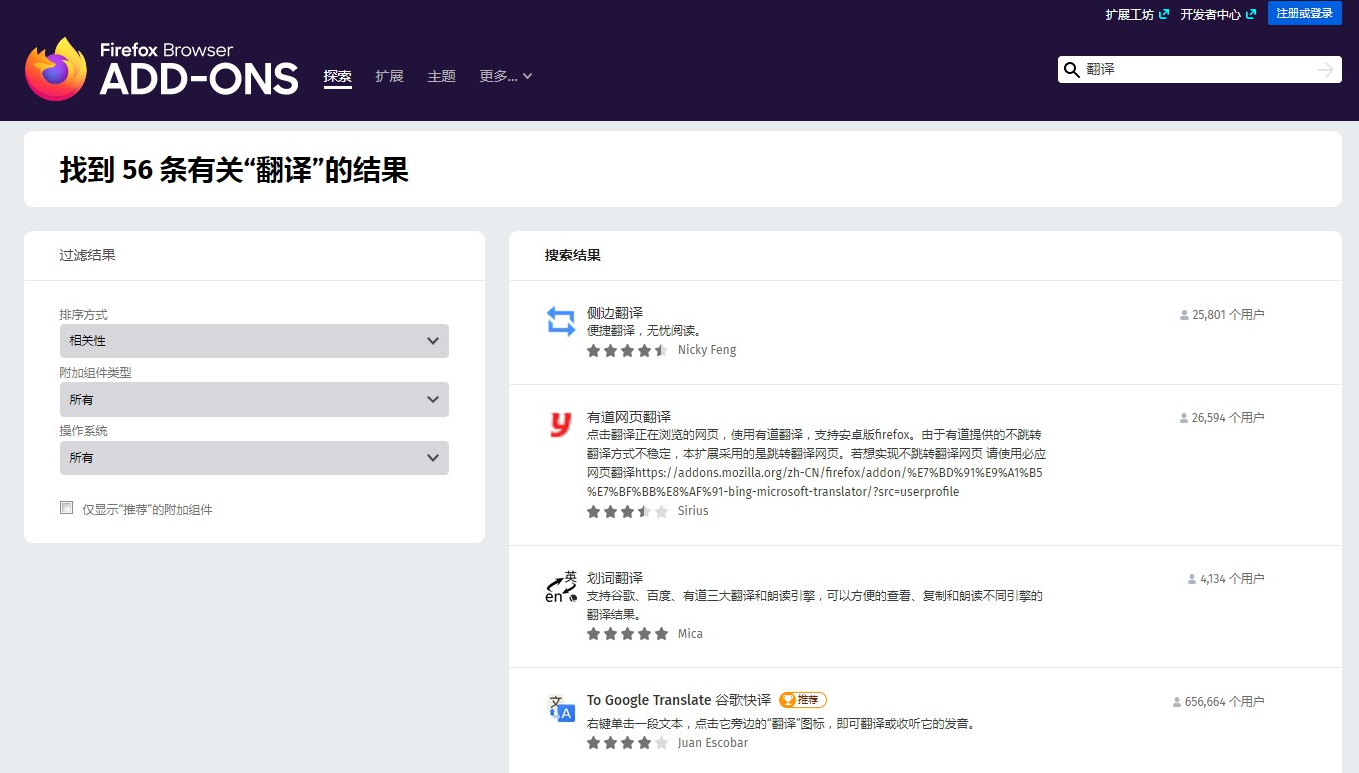
4、在插件详情页中可以看到该翻译插件的描述以及其他用户的评论,我们直接点击“添加到Firefox”按钮进行安装。
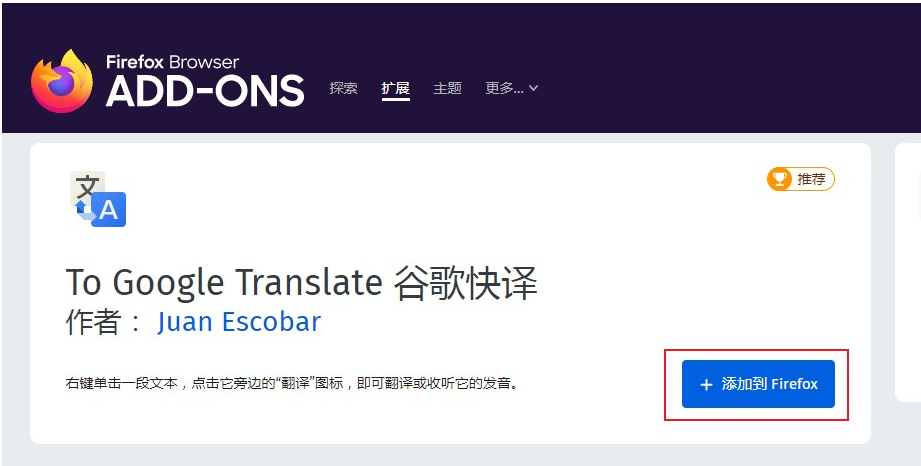
5、这时地址栏下方会弹出一个提示窗口,询问我们是否要安装这个翻译插件,我们点击“添加”按钮后就可以成功完成安装了,之后就可以在火狐浏览器中使用该翻译插件进行翻译了。
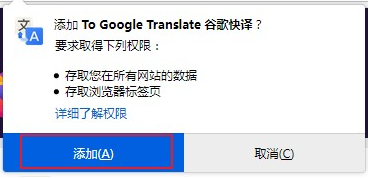
方法二:手动安装
1、打开火狐浏览器,点击右上角的三条横杠。
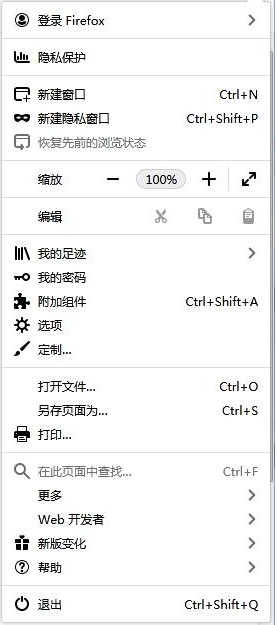
2、选择点击附加组件。
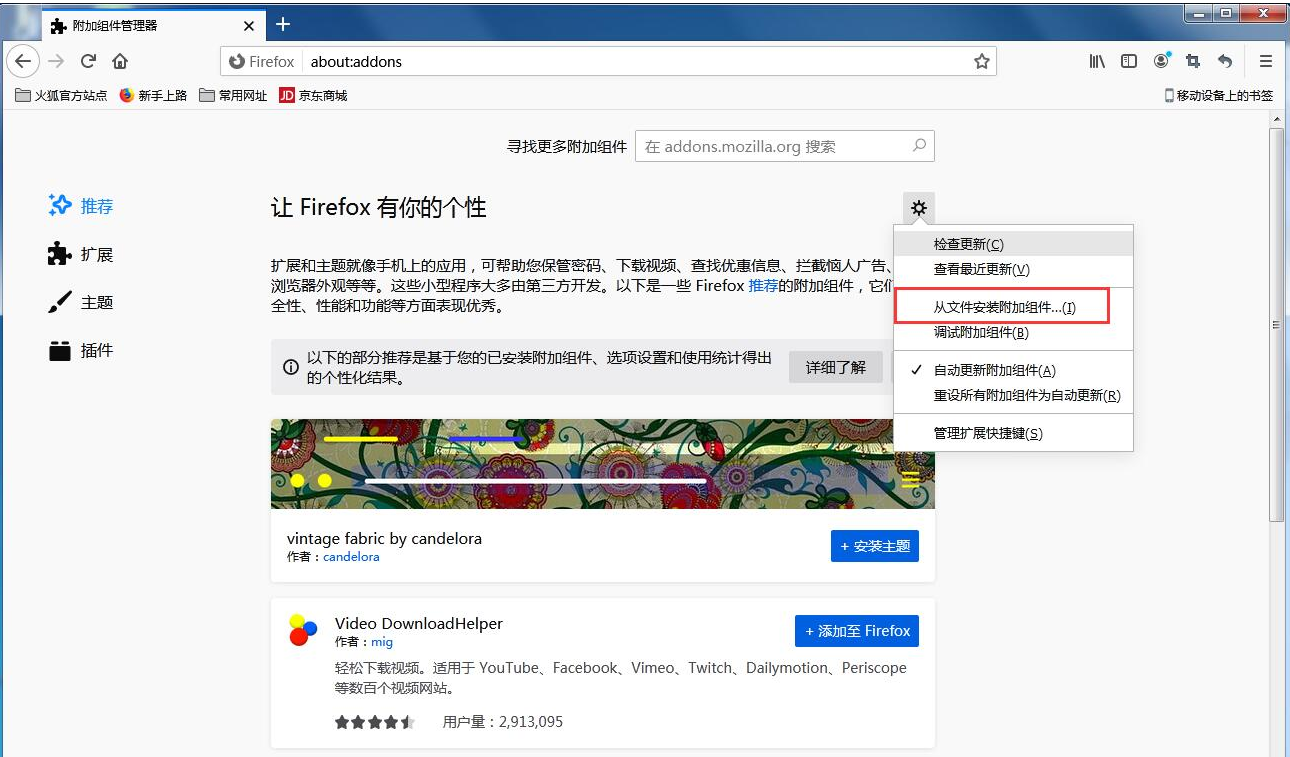
3、点击齿轮,选择“从文件安装附加组件”。
4、点击你所需要安装的组件文件。
5、等待安装完成。安装完成后就可以看到右上角的插件了。
文明上网,理性发言,共同做网络文明传播者